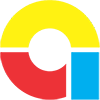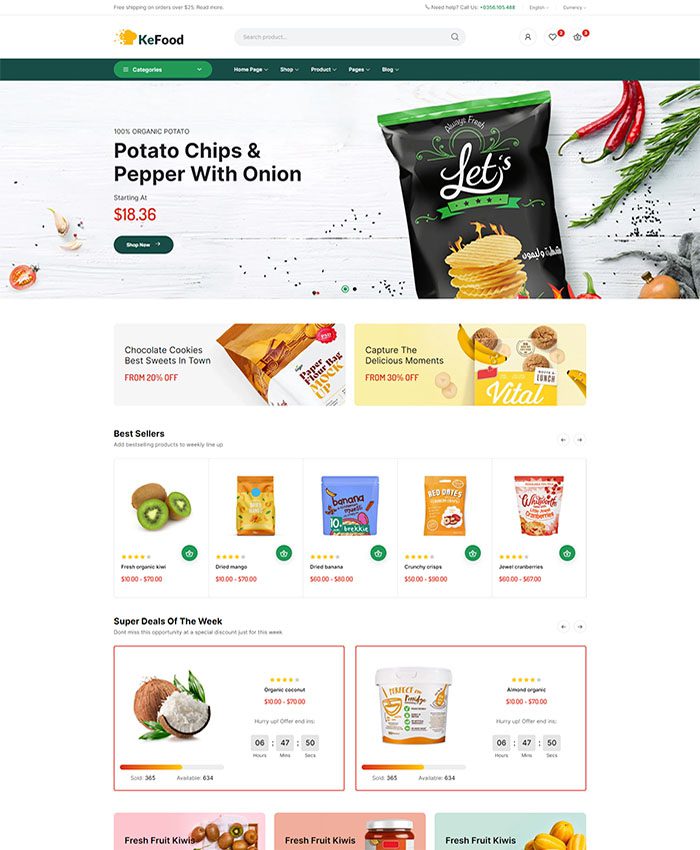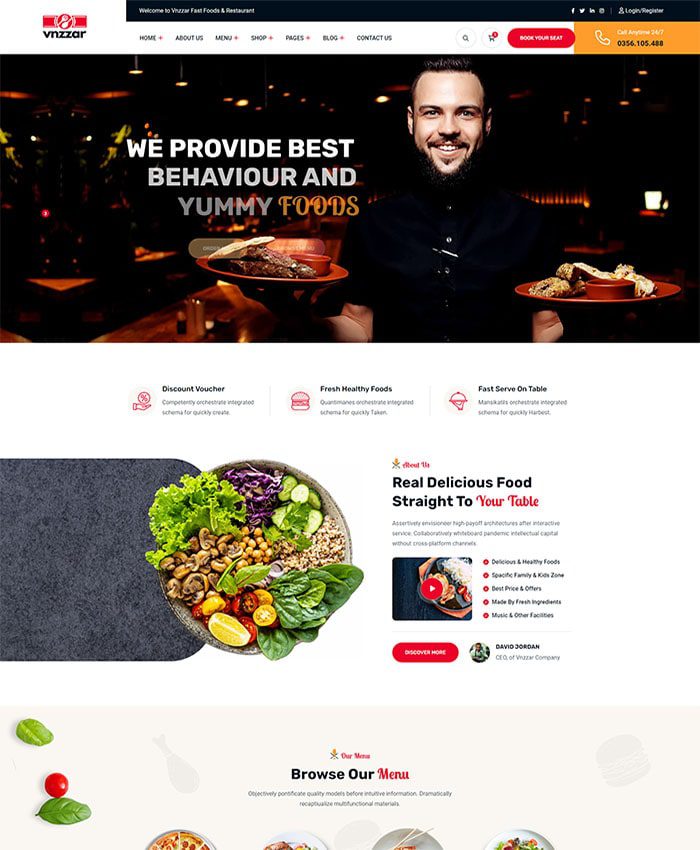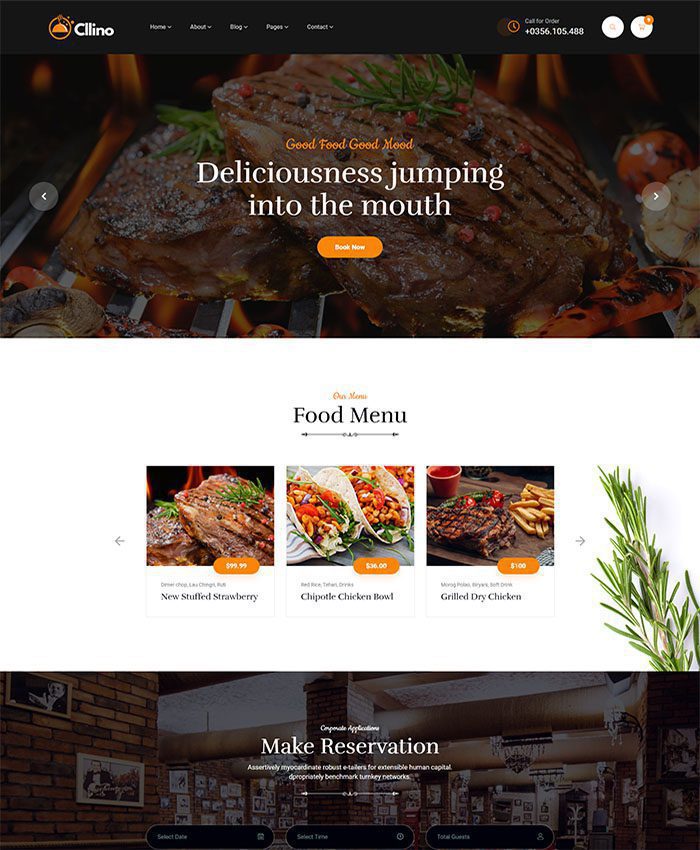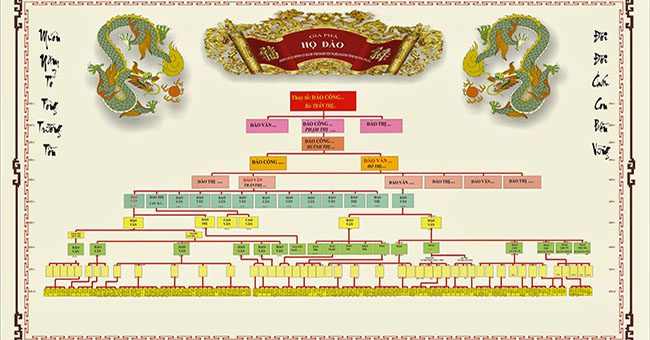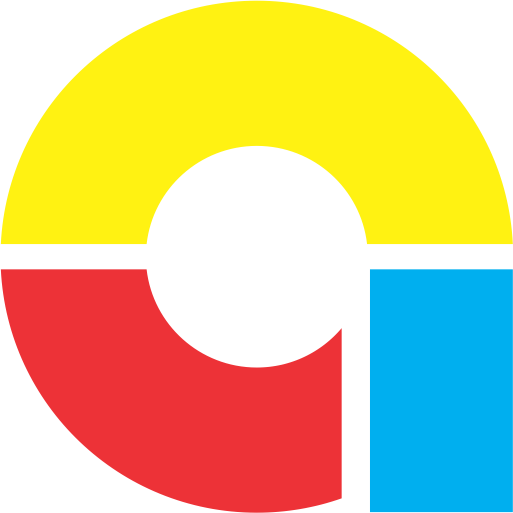Excel là một công cụ mạnh mẽ và linh hoạt, thích hợp cho việc tính toán và quản lý tiền lương. Trong bài viết này, ADSMO sẽ hướng dẫn cách tạo bảng tính lương trong Excel và sử dụng các hàm thông dụng để giúp việc tính toán trở nên dễ dàng và chính xác.
Trong bài “Mẫu Bảng Thanh Toán Tiền Lương Excel Theo Thông Tư 200 và 133” ADSMO cũng đã đề cập tới việc doanh nghiệp được phép tự thiết kế bảng thanh toán tiền lương phù hợp với đặc thù và thuận tiện cho doanh nghiệp. Tuy nhiên, bất kể được xây dựng và tính toán ra sao, mẫu bảng lương này cũng cần căn cứ theo một số yếu tố:
- Bảng chấm công
- Hợp đồng lao động
- Mức lương tối thiểu vùng (cập nhật theo quy định mới nhất)
- Các khoản thu nhập cá nhân chịu thuế và không chịu thuế
- Các khoản tính vào phí đóng và không phải đóng bảo hiểm xã hội
- Tỷ lệ trích bảo hiểm vào chi phí doanh nghiệp và vào lương người lao động
Sau khi đảm bảo được các yếu tố trên chúng ta sẽ cùng tìm hiểu về:
Các khoản mục cơ bản khi áp dụng cách tính lương trên Excel
Thường thành phần chính của một bảng lương sẽ bao gồm:
- Lương chính
- Phụ cấp ( trong đó có Các Khoản Phụ Cấp Phải Đóng Bảo Hiểm Xã Hội Theo Luật Lao Động 2023 và các khoản phụ cấp không phải đóng Bảo hiểm Xã hội)
- Tổng thu nhập
- Ngày công
- Lương thực tế
- Lương đóng Bảo hiểm xã hội
- Tỷ lệ trích các khoản Bảo hiểm
| Các khoản trích theo lương | Tính vào chi phí DN | Tính vào lương NV |
| BHXH (bảo hiểm xã hội) | 17% | 8% |
| BHYT (bảo hiểm y tế) | 3% | 1,5% |
| BHTN (bảo hiểm thất nghiệp) | 1% | 1% |
| KPCĐ (kinh phí công đoàn) | 2% | |
| Tổng | 23% | 10,5% |
8. Thuế Thu nhập cá nhân
9. Tạm ứng
10. Thực lĩnh
>>> Download Mẫu bảng thanh toán tính tiền lương Excel theo Thông tư 200 và 133 Tại đây!
Cách lập bảng tính lương trên Excel và một số hàm thông dụng
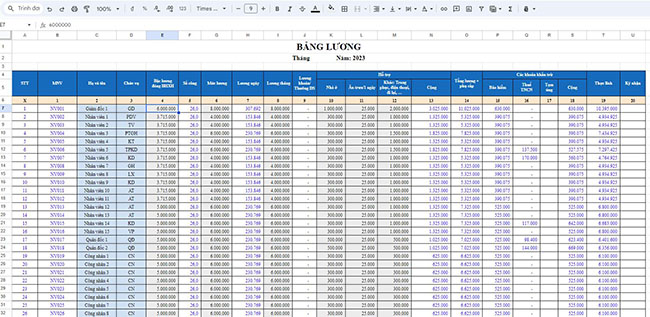
Bước 1: Chuẩn bị dữ liệu
Trước tiên, bạn cần chuẩn bị dữ liệu như tên nhân viên, mã số nhân viên, chức vụ, số giờ làm việc, lương cơ bản, và bất kỳ khoản phụ cấp hay trợ cấp nào khác. Hãy đảm bảo dữ liệu đã được xếp vào các cột tương ứng.
Bước 2: Tạo bảng tính mới trong Excel
Mở Microsoft Excel và tạo một bảng tính mới. Đặt tên cho các cột dữ liệu để dễ dàng trong quá trình sử dụng.
Bước 3: Tính lương cho nhân viên
Là mức lương thỏa thuận trong Hợp đồng lao động và các khoản phụ cấp, bậc lương, thưởng theo quy định của Doanh nghiệp.
Bước 4: Tính toán các khoản giảm trừ
Trong bảng lương, có thể có các khoản giảm trừ như BHXH, BHYT, thuế thu nhập cá nhân,… để tính toán thu nhập chịu thuế. Để tính toán tổng thu nhập chịu thuế cho mỗi nhân viên, bạn có thể sử dụng công thức trừ đi các khoản giảm trừ từ tổng thu nhập của họ.
Bước 5: Tính tổng cộng lương
Bước 6: Tính lương thực lĩnh
Để tính lương thực lĩnh, bạn cần xác định các khoản trừ khác như các khoản giảm trừ và các tạm ứng (nếu có).
Bước 7: Tùy chỉnh định dạng
Để bảng lương dễ đọc và chuyên nghiệp hơn, bạn có thể tùy chỉnh định dạng số tiền, thêm chữ ký, logo công ty, và sử dụng màu sắc để làm nổi bật các thông tin quan trọng.
Bước 8: Lưu và sử dụng
Cuối cùng, hãy lưu bảng tính lương và sử dụng nó trong việc quản lý tiền lương hàng tháng cho nhân viên của bạn.
Một số hàm thông dụng trong bảng tính lương trong Excel
| Hàm | Cú pháp | Ý nghĩa |
| 1. Hàm IF | IF (điều kiện, giá trị A, giá trị B). | Điều kiện được thỏa mãn cho ra giá trị A, điều kiện không thỏa mãn cho ra giá trị B. |
| 2.Hàm IF(OR) | IF(điều kiện(hoặc là ĐK 1, hoặc là ĐK 2, hoặc là ĐK 3,…), giá trị A, giá trị B) | Nếu thỏa mãn 1 trong n điều kiện thì giá trị sẽ là A, nếu không điều kiện nào thỏa mãn thì giá trị sẽ là B. |
| 3.Hàm IF(AND) | IF(điều kiện (ĐK 1, ĐK 2, ĐK 3,…), giá trị A, giá trị B) | Nếu thỏa mãn đồng thời n điều kiện thì giá trị sẽ là A, nếu không điều kiện nào thỏa mãn thì giá trị sẽ là B. |
| 4.Hàm IFERROR | IFERROR(giá trị) | Nếu ô tính bị lỗi sẽ hiện giá trị 0 |
| 5. Hàm IF lồng nhau | IF(điều kiện 1,giá trị A,if(ĐK 2, giá trị B, ĐK 3, giá trị C…..giá trị H))) | Nếu điều kiện 1 thỏa mãn cho ra giá trị A, điều kiện 2 thỏa mãn cho ra giá trị B,… Nếu không giá trị nào được thỏa mãn sẽ cho ra giá trị H. Công thức thường áp dụng tính thuế TNCN |
| 6. Hàm COUNT (Đếm số ô chứa số) | COUNT(value1, [value2], …) |
|
| 7. Hàm COUNTIF (Đếm các ô dựa trên nhiều tiêu chí/điều kiện) | COUNTIF(phạm vi, tiêu chí) |
|
| 8. Hàm COUNTIFS (Đếm các ô dựa trên nhiều tiêu chí/nhiều điều kiện) | COUNTIFS (phạm vi tiêu chí 1, tiêu chí 1, [phạm vi tiêu chí 2, tiêu chí 2],…) |
|
| 9. Hàm COUNTA (đếm số ô không trống trong một phạm vi.) | COUNTA(value1, [value2], …) |
|
| 10. Hàm Sum (Tính tổng các số) | SUM((number1,number2, …) hoặc Sum(A1:An) |
|
| 11. Hàm Sumif (Tính tổng có điều kiện) | SUMIF(range, criteria, [sum_range]) |
Nếu đối số sum_range bị bỏ qua, Excel cộng các ô được xác định trong đối số range (chính các ô đã được áp dụng tiêu chí). |
| 12. Hàm Sumifs (Tính tổng có nhiều điều kiện) | SUMIFS(sum_range,criteria_range1,criteria1, criteria_range2,criteria2…) |
|
| 13. Hàm xử lý thời gian |
|
|
| 14. Hàm VLOOKUP | VLOOKUP(lookup_value,table_array,col_index_num,[range_lookup]) | Đây là hàm tìm kiếm và truy vấn thông dụng nhất. Tuy nhiên đối tượng tìm kiếm (lookup_value = Mã nhân viên / Tên nhân viên) cần nằm trong phạm vi cột đầu tiên phía bên trái của bảng tìm kiếm (table_array = Bảng Danh sách nhân viên). |
Trên đây là hướng dẫn cơ bản về cách tạo bảng tính lương trong Excel và sử dụng một số hàm thông dụng. Tùy vào nhu cầu và yêu cầu cụ thể của công ty hoặc tổ chức, bạn có thể tùy chỉnh bảng tính và sử dụng các hàm khác để phù hợp với quy trình tính lương của bạn. Hoặc đơn giản hơn, sử dụng phần mềm HRM Plus+ của ADSMO với các module như quản trị thông tin nhân sự, quản lý chấm công, tính lương, quản lý tuyển dụng, phê duyệt ngày nghỉ phép, công tác, tùy chỉnh đa dạng theo yêu cầu và đặc thù của từng doanh nghiệp. Liên hệ ngay với Hotline: 0356.105.388 để nhận tư vấn từ đội ngũ chuyên gia.
>>>Xem thêm: Cách tính lương cho nhân viên
Hãy liên hệ ngay với ADSMO – Chuyên cung cấp giải pháp phần mềm doanh nghiệp tùy chỉnh, tư vấn xây dựng nền tảng số với sứ mệnh.
Giải pháp TỔNG THỂ, Phát triển ĐỘT PHÁ – Tối ưu CHI PHÍ – Gia tăng LỢI NHUẬN. Chúng tôi cam kết mang đến cho bạn:
- Giải pháp quản lý được thiết kế riêng theo nhu cầu của doanh nghiệp.
- Hệ thống dễ sử dụng và hiệu quả.
- Dịch vụ hỗ trợ khách hàng chuyên nghiệp.
Liên hệ ngay với ADSMO để được tư vấn miễn phí:
- Địa chỉ: Tầng 8, Tòa nhà HD Tower – 22 Phố Mới – Phường Thủy Nguyên – Tp. Hải Phòng
- Website: https://adsmo.vn
- Email: info@adsmo.vn
- Hotline: 0356 105 388